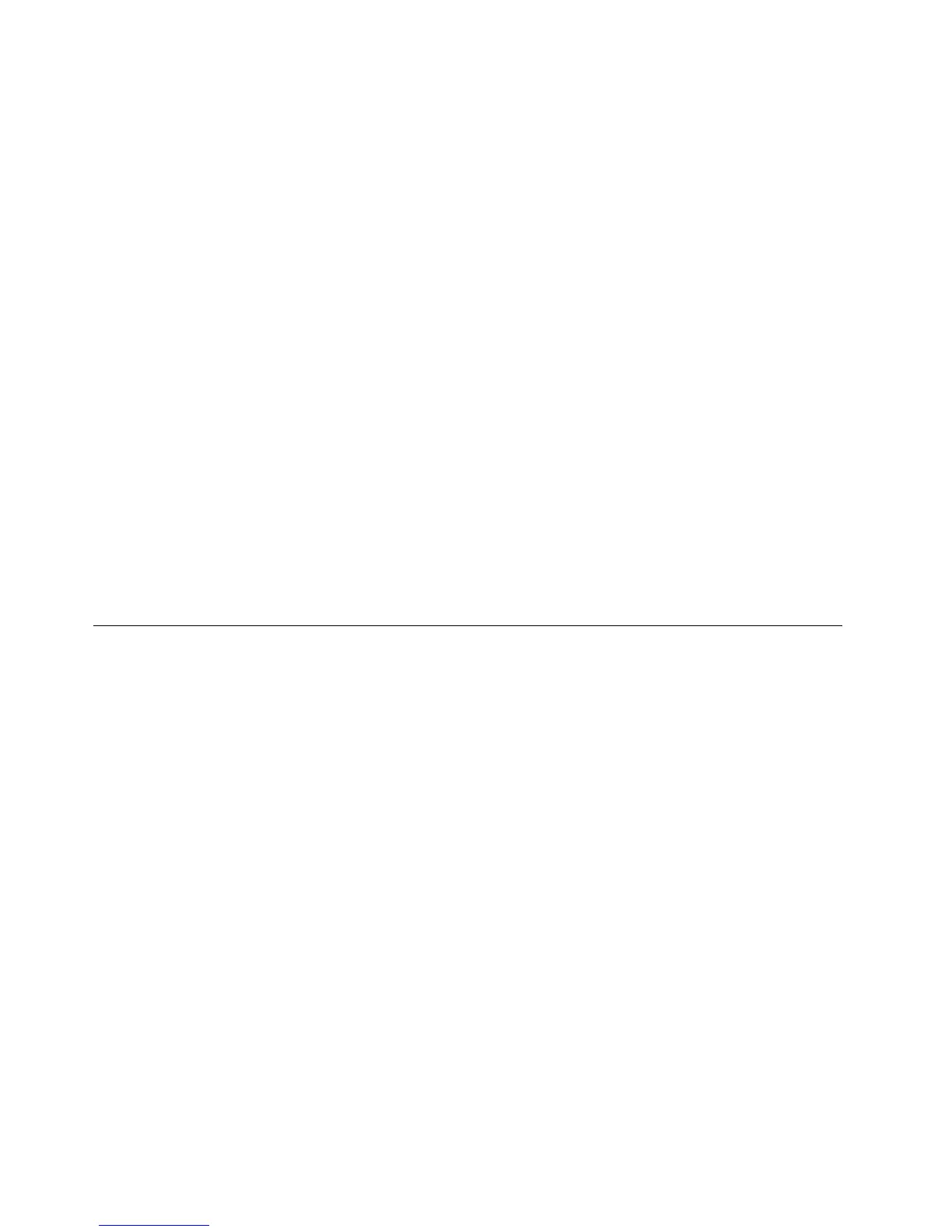8.Otvaraseprozorukojemsetražiunosnovelozinke.Ovisnoosvojimpotrebamaučiniteneštood
sljedećeg:
•Dabistepostavililozinku,učinitesljedeće:
a.UpoljeEnterNewPasswordupišiteželjenulozinkutepritisnitetipkuEnter.
b.UpoljeConrmNewPasswordponovnoupišitelozinkutepritisnitetipkuEnter.
•Dabistepromijenililozinku,učinitesljedeće:
a.UpoljeEnterCurrentPasswordupišitelozinkunadglednikatepritisnitetipkuEnter.
b.UpoljeEnterNewPasswordupišitenovulozinkunadglednika,apotomupoljeConrmNew
Passwordponovnoupišitelozinkukojusteunijeli.PritisniteEnter.
•Dabisteuklonililozinku,učinitesljedeće:
a.UpoljeEnterCurrentPasswordupišitelozinkunadglednikatepritisnitetipkuEnter.
b.UpoljaEnterNewPasswordiConrmNewPasswordnemojteupisivatiništa.PritisniteEnter.
Pažnja:preporučujemodalozinkezapišeteičuvatenasigurnom.Akozaboravitenadzorničku
lozinku,Lenovojenećemoćiponovnopostaviti.Moratćeteodnijetiračunaloovlaštenomprodavaču
iliprodajnompredstavnikutvrtkeLenovokakobistezamijenilisistemskuploču.Potrebanjedokazo
kupnji,azadijeloveiuslugubitćezaračunatanaknada.
9.UprikazanomprozorusobavijestiopostavkamapritisnitetipkuEnter.
10.PritisnitekombinacijutipkiFn+F10.Otvoritćeseprozorzapotvrdupostavki.OdaberiteYesdabiste
spremilipromjenekonguracijeiizašli.
KadasljedećiputaotvoriteprogramThinkPadSetup,odvasćesezatražitidaprijenastavkaradaupišete
lozinku.
Sigurnosttvrdogdiska
Radizaštitelozinkiodneovlaštenihsigurnosnihnapada,udizajnsustavaUEFIBIOSihardveraprijenosnih
računalaThinkPadintegriranojenekolikonajnovijihtehnologijaialgoritama.
Dabistepovećalisigurnost,učinitesljedeće:
1.Postavitelozinkuzapokretanjetelozinkuzatvrdidisk,zainternipogonSSDdiskailitvrdogdiska.
Pogledajtepostupkeuodjeljcima“Lozinkazauključivanje”nastr.48i“Lozinkezatvrdidisk”nastr.
48
.Radisigurnostipreporučujeseduljalozinka.
2.Akojenaračunaluinstalirantvrdidiskilitvrdidisksaznačajkomšifriranja,obaveznozaštititeračunalo
odneovlaštenapristupapomoćusoftverazašifriranjepogona.
3.Prijenoračunaloodložitenaotpad,prodateilipoklonite,svakakoizbrišitepodatkepohranjenenanjemu.
Pogledajte“Obavijestobrisanjupodatakastvrdogdiskailistatičkogdiska”nastr.55.
Napomena:tvrdidiskugrađenuračunalomogućejezaštitiputemUEFIBIOS-a.
ŠifriranjediskapogonatvrdogdiskaipogonaSSDdiska
NekimodelisadržešifriranjediskapogonatvrdogdiskailišifriranjeSSDdiska.Taznačajkapridonosizaštiti
računalaodsigurnosnihnapadanamedije,NANDizmjenjivememorijeikontrolerauređajapomoćučipa
zašifriranjehardvera.Dabistemogliučinkovitokoristitiznačajkušifriranja,postavitelozinkuzatvrdidisk
zauređajzainternupohranu.
52Vodičzakorisnike
